いつも使っている携帯電話の通話料金を、少しでもお得にしたいと思いませんか?
通話が多くても少なくても、通信費を削減することは節約の第一歩ですよね。
こんなときには、楽天から提供されているサービス「楽天でんわ」というアプリを使うと通話料を安くすることができますよ。
持っているスマートフォン(スマホ)に、アプリをインストールするだけで使えるようになります。
とても簡単な通話料の節約方法になるため、気軽に使うのがおすすめです。
でも、初めてだと楽天でんわの利用登録やアプリのインストールについてわからないことが多くて不安ですよね。
そこでこのページでは、楽天でんわの利用登録からアプリのインストールまでの流れを画像付きでて詳しく紹介していきます!
楽天でんわ利用登録手順
まずは、楽天でんわの利用登録から紹介していきますね。
紹介する画面は、Androidのスマホ画面です。
▼楽天でんわページを開きましょう。右上に『利用登録』のボタンがありますね。最初は気づきませんでした。
そのため、画面を下にスクロールしましたよ。
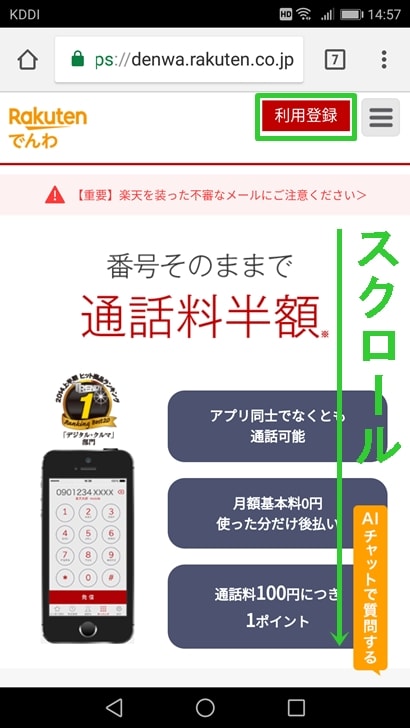
▼こちらが、先ほどの画面を下側にスクロールしたものです。『楽天でんわ利用登録はこちら』のボタンが見えました。タップしましょう。
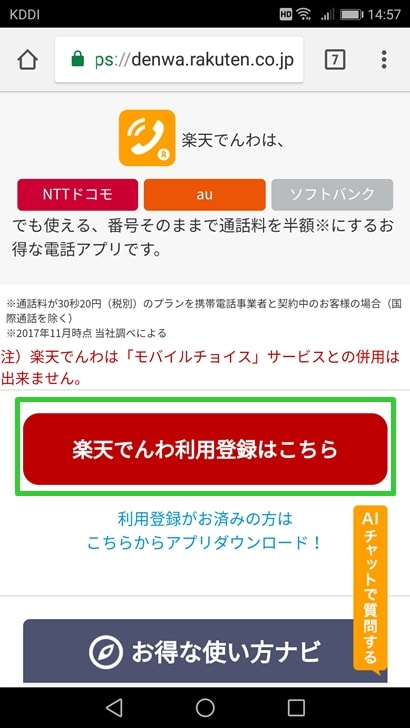
▼『お申し込み方法』の画面に進みました。
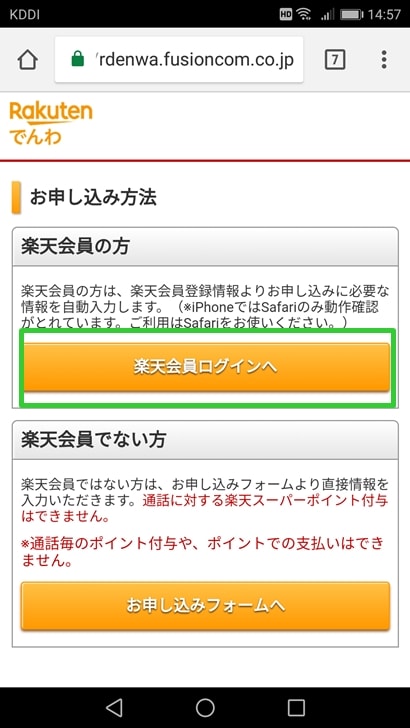
申込みのボタンは以下の2種類あります。
- 楽天会員の方
- 楽天会員でない方
楽天市場を普段利用しているのであれば、『楽天会員の方』を選びましょう。僕は、こちらをタップしましたよ。
▼『楽天会員ログイン』の画面に進むので、ユーザIDとパスワードを入力しましょう。
その後、『ログイン』をタップです。
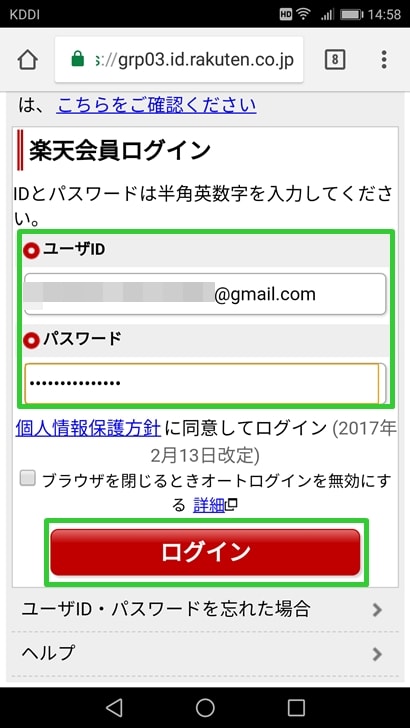
▼『アプリケーションの利用を許可します』の画面に進みました。『同意する』のボタンをタップしますよ。
▼各種項目の入力画面に進みました。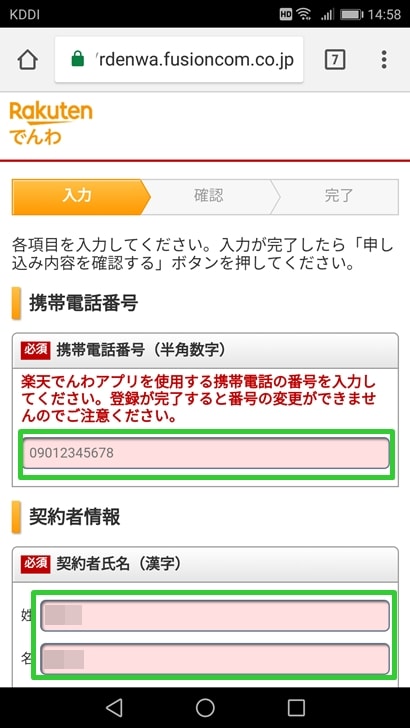
ここで入力する項目は以下のとおりです。
- 携帯電話番号
- 契約者氏名
- メールアドレス
- 住所
- カード会社
- カード番号
- カード有効期限
- カード名義人
氏名、メールアドレス、住所に関しては楽天会員情報から反映されたのか、入力されていいたので少し楽ができます。
▼『クレジットカード情報』については、空欄だったため入力をしました。
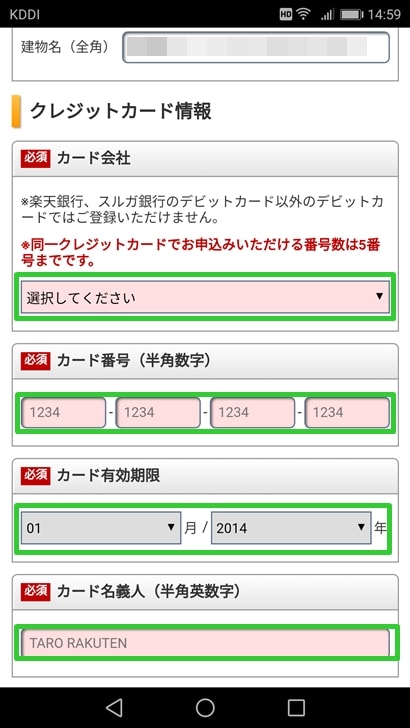
▼『スーパーポイント口座番号』は、自動的に入力されていましたよ。
『インターネット明細』のチェックボックスにレ点を入れましょう。
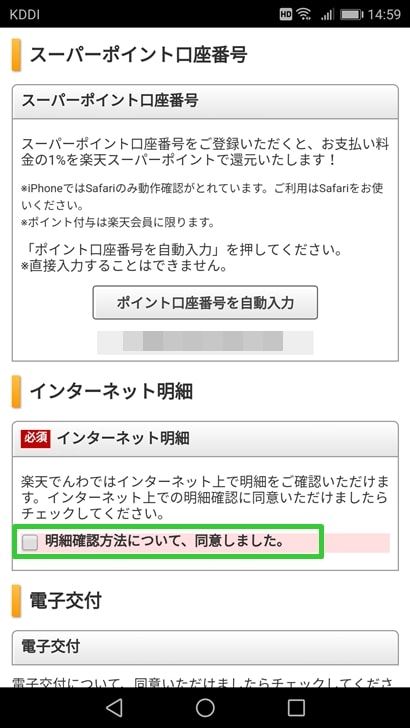
▼『電子交付』についてもチェックボックスがあるので、レ点を入れます。合わせて、規約にもチェックです!
クーポンコードを持っている場合は、入力しましょう。
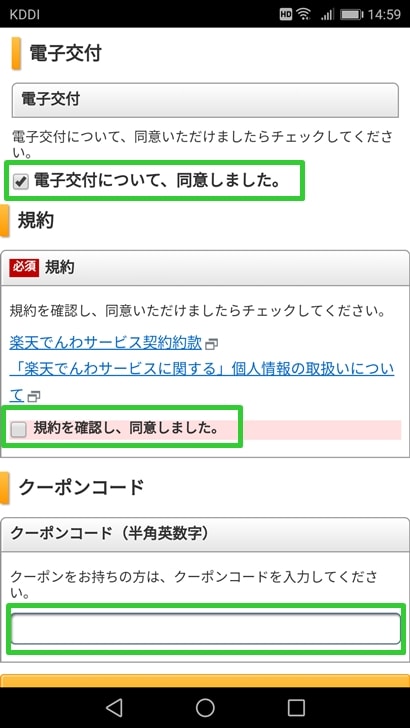
▼入力が終われば『申し込み内容を確認する』をタップです!
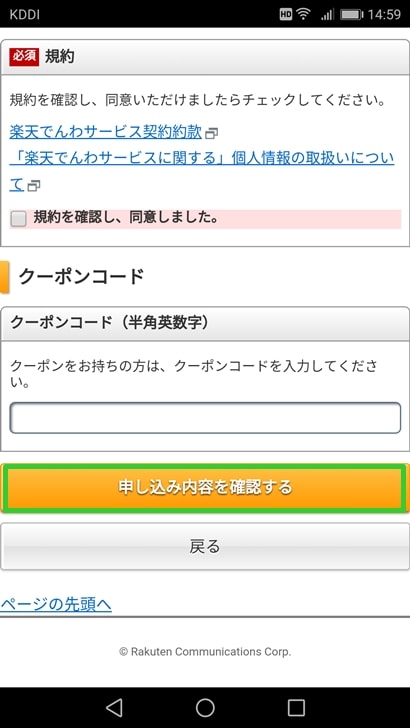
▼『確認』の画面に進むので、入力に間違いがないか確認し『申し込み内容を確定する』をタップしましょう。
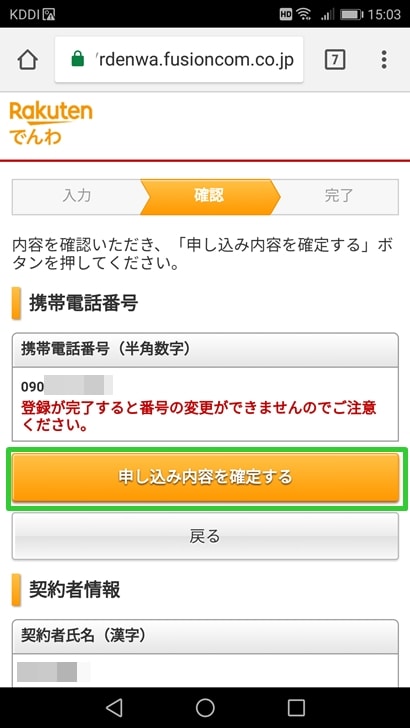
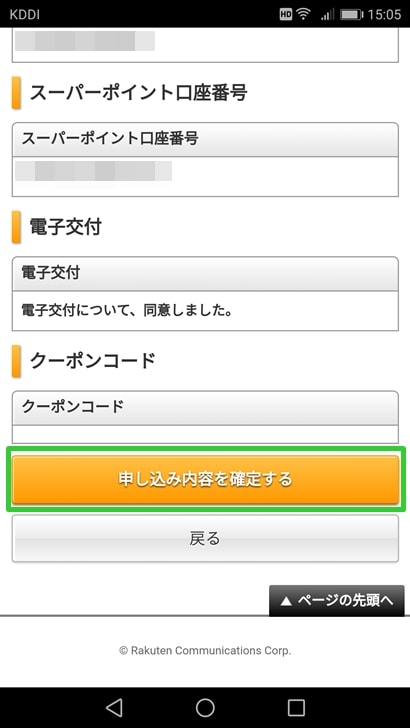
▼これで申し込みが完了です。楽天でんわのIDとパスワードが載っているので、どこかにメモをしておくといいですよ。
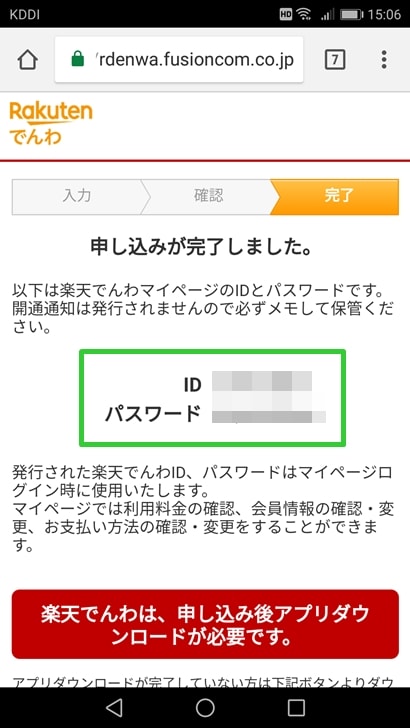
手順の半分が終了しました。次はアプリのインストールです!
楽天でんわアプリのインストール方法
楽天でんわアプリのインストール方法は、とても簡単ですよ。
iPhoneを使っている場合は『App Store』、Androidの場合は『Google play store』で『楽天でんわ』と検索すれば、すぐにアプリが見つかります。
▼検索よりも楽チンなのは、先ほど登録が終わった画面の下側にそれぞれのリンクがあるので、タップしてみましょう。
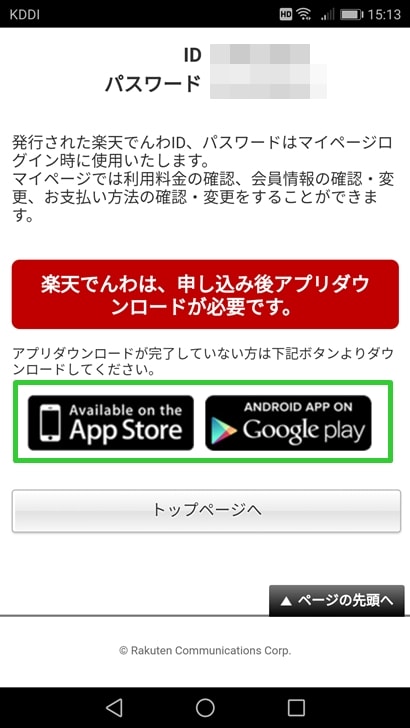
▼僕はAndroidを使っているので『Google play store』をタップしましたよ。『インストール』のボタンをタップします。
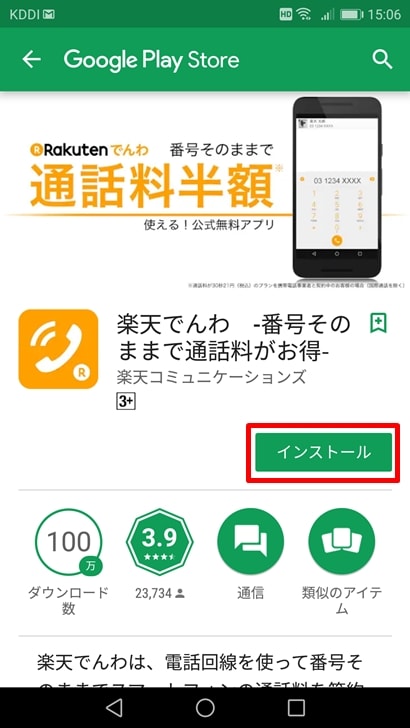
▼スマホの画面に『楽天でんわ』のアイコンが出てくれば、インストール完了です。
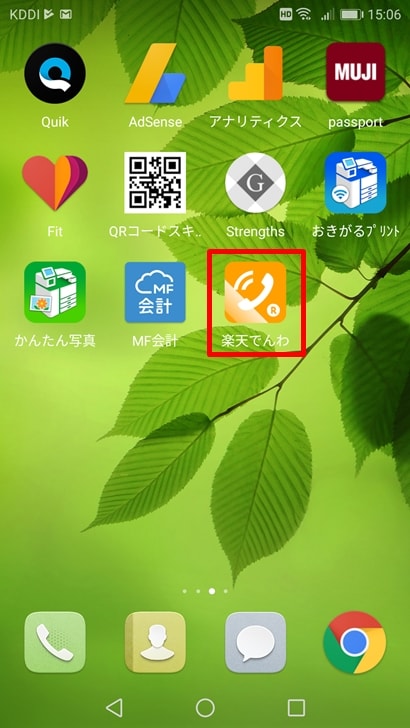
▼楽天でんわのアイコンをタップして開いてみましたよ。『必要な権限について』というメッセージが出てきたので、読んだあと『OK』をタップします。
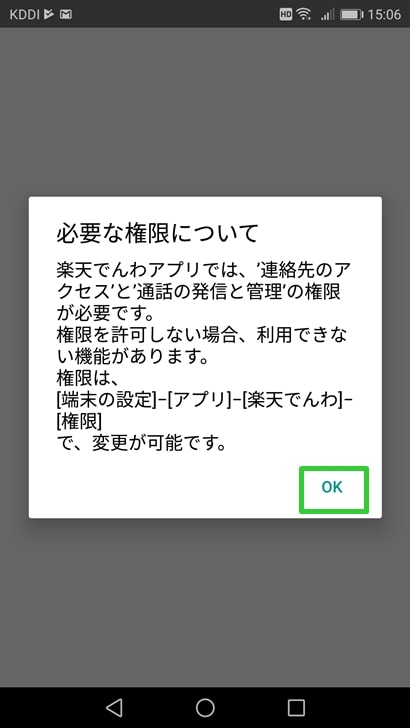
▼続いて『楽天でんわに「発信および発着信の管理」を許可しますか?』のメッセージが出てきました。
許可をしなければアプリが使えないので、ここでは『許可』をタップしますよ。
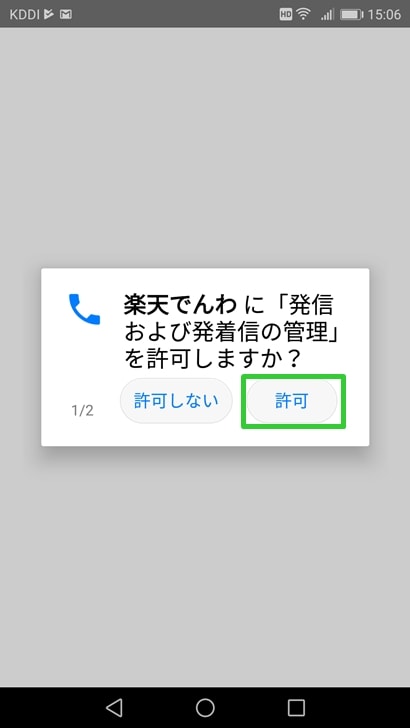
▼同じように『楽天でんわに「連絡先へのアクセス」を許可しますか?』と聞かれるので、ここも『許可』をタップしましょう。
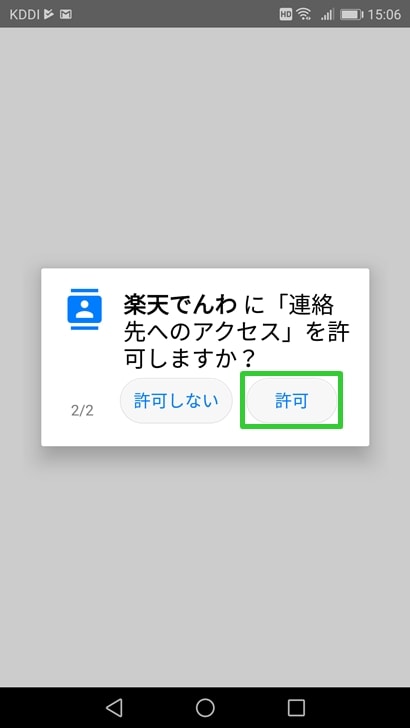
▼『ようこそ楽天でんわへ!』の画面に進みました。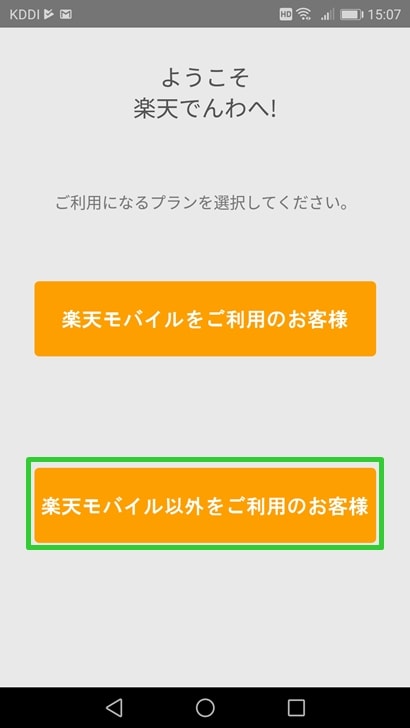
以下2つのボタンがあります。
- 楽天モバイルをご利用のお客様
- 楽天モバイル以外をご利用のお客様
自分の利用状況に合わせて選択しましょう。僕は、楽天モバイルを利用していないので『楽天モバイル以外をご利用のお客様』をタップしましたよ。
▼『チュートリアル』が始まるので、画面を左にスワイプして見ていきますよ。
最後のページ右上に『×マーク』があるので、タップです。
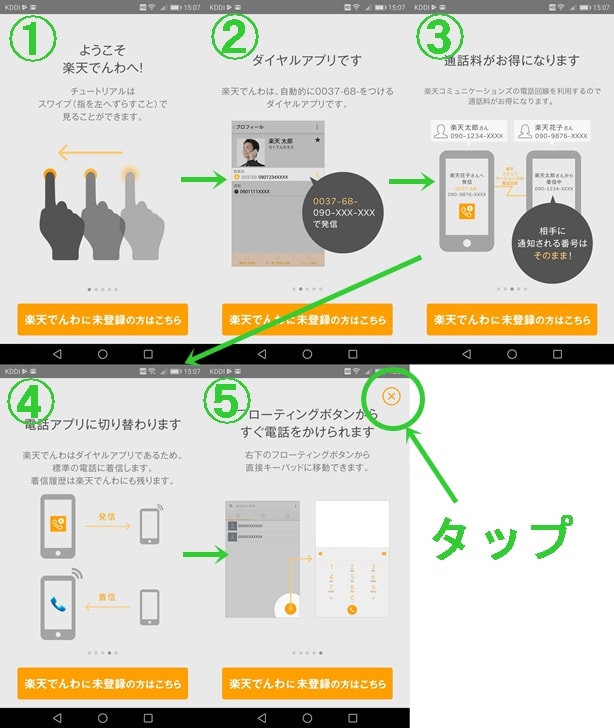
このあと、実際に楽天でんわを操作する画面に移動します!
楽天でんわのアプリ画面
楽天でんわのアプリ画面がどんなものか気になりますよね。
少しだけ紹介します。
▼先ほどの『×マーク』をタップしたところ、『無料通話リスト』の画面に進みました。
家族間で無料通話をしている場合、ここに登録しておくと『0037-68-』をつけずに発信されるので便利ですよ。
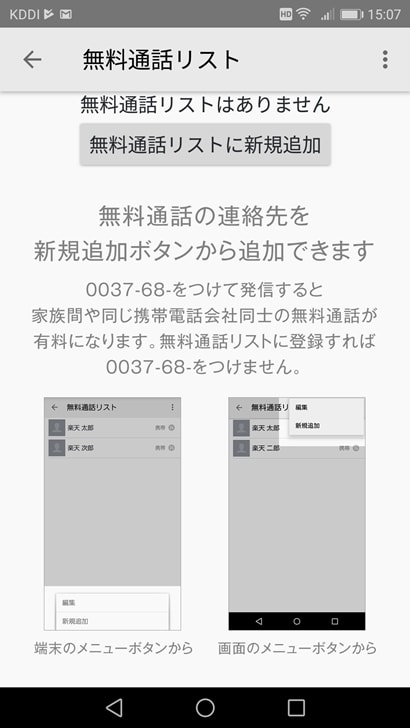
▼無料通話以外でお得に発信したい場合は、画面右下にある『電話番号テンキー』のマークをタップします。
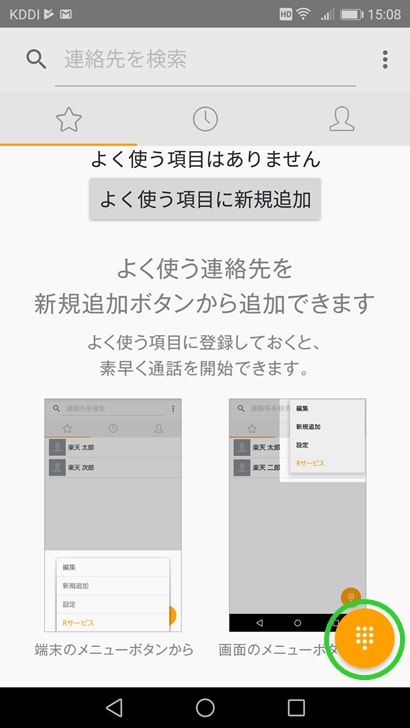
▼すると、直接電話番号を入力できますよ。
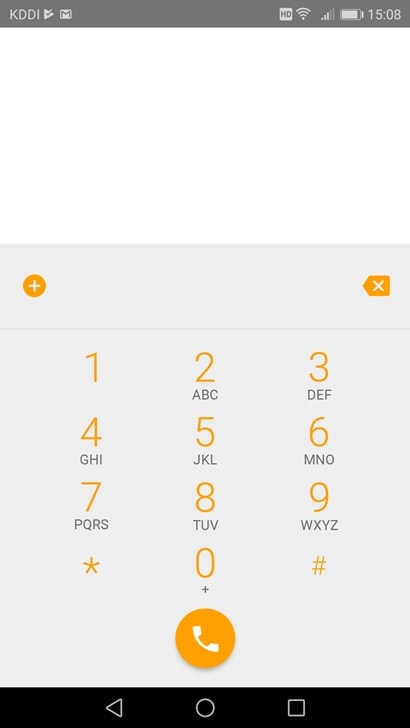
▼普段使っているスマホと連絡先のデータを共有したので、電話番号リストも見る事ができます。
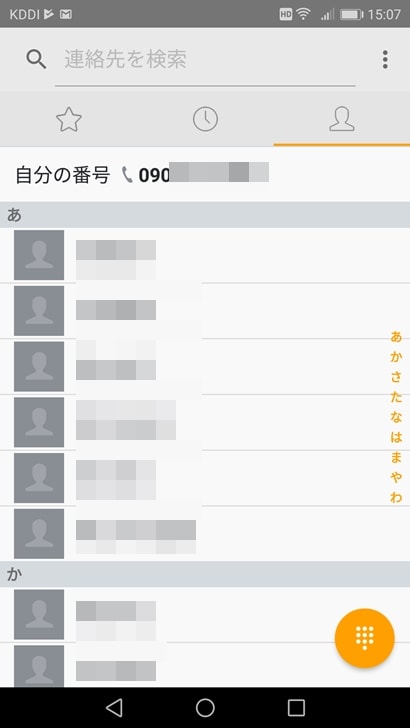
▼電話をかけたい場合、対象者を選ぶと『003768』が電話番号へ自動的につき、発信されるようになりますよ。
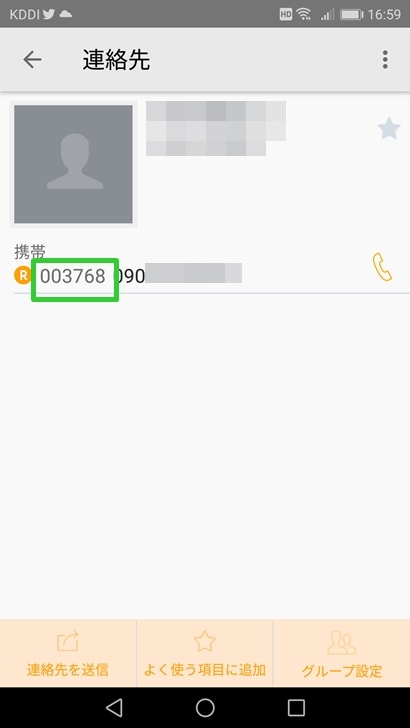
▼他、詳しい内容はこちらの記事でチェック!
通話料金を安くできそうな場合は試してみるといいですよ
ここまで順番通りに行えば、楽天でんわを使うことができます。
普通にスマートフォンの電話を使っていて、30秒20円(税別)が高すぎて困る!という場合は、楽天でんわを使ってみるといいですよ。
半額の30秒/10円(税別)で電話をかけることができます!
使うための手続きもそれほど面倒ではないのがいいところです。
▼楽天モバイルを使っている場合は、楽天でんわを使えば通話料を半額にできますね!